Non riuscite a resistere alla tentazione di scattare milioni di foto con il vostro smartphone? Non preoccupatevi, perché questa è una mania che colpisce anche i fotografi professionisti, che potrebbero utilizzare la loro super-mega-Reflex e che invece, alle volte, preferiscono usare l’iPhone: decisamente più semplice, immediato e divertente. E poi, al contrario della macchina fotografica, il cellulare è sempre lì con voi!
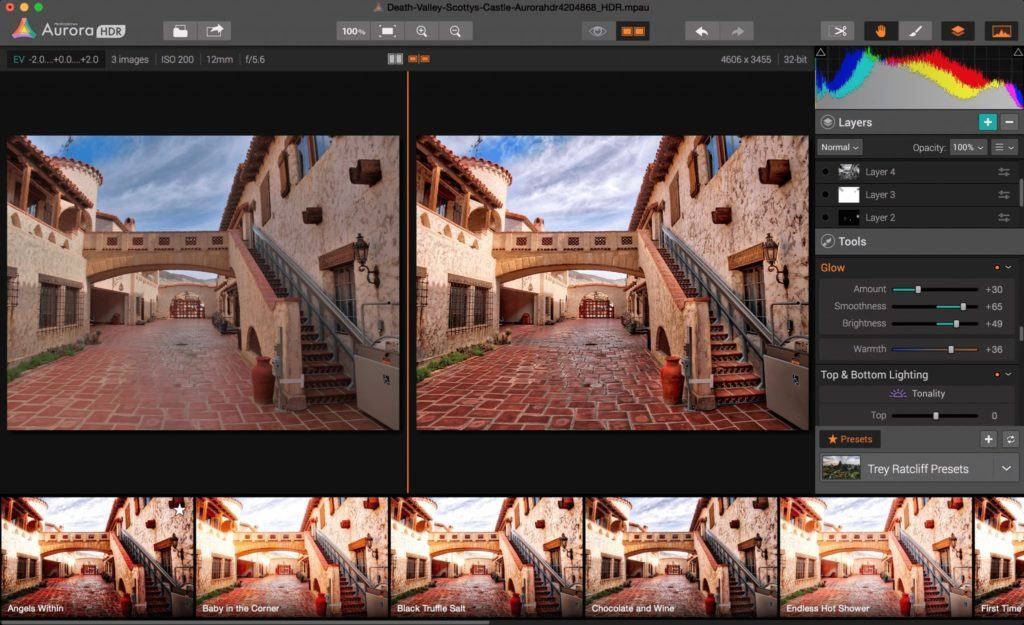
La guida completa e veloce su come creare foto in HDR
Eppure è normale sentire a pelle che le foto catturate da smartphone non sono esattamente il top della gamma, anche se avete un cellulare con una fotocamera particolarmente avanzata e costosa. Spesso capita di volere un pizzico di qualità in più in queste foto: magari un tocco di colore, un’aggiustatina alle ombre, oppure l’eliminazione del rumore di fondo nel cielo. Niente di impossibile, perché esistono davvero tantissimi software in grado di modificare le foto scattate da smartphone in modo estremamente professionale, garantendo risultati incredibilmente rapidi e di qualità: una missione che, ad esempio, è stata colta in pieno dal software Aurora HDR, realizzato da MacPhun.
Primo passo: conoscere l’HDR
Prima di cominciare, occorre che sappiate cos’è l’HDR: il termine è l’acronimo di “High Dynamic Range” e indica quelle fotografie professionali scattate usufruendo di diversi livelli di esposizione, al fine di distribuire in modo più equilibrato la luce all’interno della fotografia. Il che significa maggiore qualità, eleganza e professionalità dello scatto. Prima dell’arrivo degli smartphone, questa era una peculiarità appartenente solo alle macchine fotografiche professionali: oggi, invece, è possibile ottenere questo strepitoso risultato utilizzando un programma come Aurora HDR. Vediamo dunque come creare spettacolari foto in HDR in meno di 3 minuti, utilizzando questa applicazione.
Come creare foto in HDR utilizzando Aurora
Mettiamo caso che vogliate trasformare in HDR la foto di un romantico tramonto immortalato con lo smartphone durante l’ultima vostra vacanza, magari per regalare una splendida cornice al vostro partner, aggiungendo quel tocco e quella vividezza nei colori che solo gli scatti in HDR sono in grado di mostrare. Come fare?

Installare Aurora HDR su Mac
Il primo passo sarà aprire l’applicazione Foto sul vostro Mac e selezionare lo scatto del vostro tramonto. Una volta fatto questo, vi basterà cliccare due volte sull’immagine, selezionare Modifica e scegliere dunque lo strumento che intendete utilizzare per la fase di editing dalla lista che vi si aprirà in fondo a destra. Da qui potrete selezionare “Estensioni” ed aprire Aurora HDR: nel caso non l’abbiate ancora installato, potrete scaricare la versione di prova da questo link e aggiungerla nel menu Estensioni visto poco sopra.
Prendere confidenza con il menu Preset di Aurora
Dopo che avrete selezionato l’estensione apposita, la vostra foto verrà trasferita su Aurora HDR, con l’apertura di un menu apparentemente molto complesso sulla vostra destra. Non fatevi intimorire, perché a dispetto dell’apparenza è davvero semplice da usare, anche perché a noi serviranno esclusivamente solo alcuni strumenti di Aurora. Nello specifico, dovrete selezionare la voce Preset dal menu Strumenti: un’opzione davvero incredibile, che vi permetterà di compiere in automatico, e con un solo click, un numero enorme di trasformazioni.
Applicare l’HDR automatico dal Preset di Aurora
Il menu Preset contiene numerosi sotto-menu, dunque dovrete innanzitutto scoprire quello che serve a noi, ovvero il menu HDR. Il prossimo passo sarà selezionare la voce “Ricordi vividi”, cliccare ed assistere alla veloce trasformazione del vostro tramonto: il risultato finale avrà dei colori molto più vivi, emozionanti ed entusiasmanti. Ma se il risultato ancora non vi soddisfa, ci sono tante altre strade per aggiungere ulteriore fascino al vostro scatto!
Aggiungere luminosità allo scatto con Aurora HDR
Uno dei modi più rapidi e appariscenti per aumentare la qualità e la bellezza delle foto, è indubbiamente l’aumento dell’illuminazione del piano. Ed è anche un’operazione molto semplice da realizzare con Aurora HDR, in quanto vi basterà cliccare sul menu Top & Bottom Lighting, e impostare il cursore verso il valore numerico che più vi soddisfa: noi consigliamo il 24, ma tutto dipende ovviamente dal vostro desiderio finale. Una volta fatto ciò, potrete impostare ancora meglio la luminosità del vostro tramonto, cliccando sul menu Tonalità e trascinando il cursore del colore bianco a sinistra: questa operazione vi aiuterà a migliorare i colori del cielo, tracciando meglio i contorni degli oggetti che hanno il suddetto cielo come sfondo.

Migliorare i colori delle foto HDR con Aurora HDR
Non siete ancora pienamente soddisfatti del risultato? Il motivo è dovuto probabilmente ai colori, ancora troppo scialbi. E allora ponete subito rimedio al problema, spostandovi sul menu Colore e giocando con le voci relative alla temperatura, alla tinta e ovviamente alla saturazione. Provate diverse combinazioni, fino a quando non troverete nell’anteprima il mix più adatto ai vostri gusti. Una volta che avrete terminato queste modifiche, vi basterà aprire anche l’originale per capire quanta strada avete già fatto, e quanto la foto appaia decisamente più cool della versione iniziale. Al punto da sembrarvi di rivivere il momento di quello scatto!
L’ultimo passo: eliminare il rumore di fondo con Aurora HDR
Adesso non vi resta che un’ultima carta da giocarvi, forse la più decisiva: eliminare il rumore di fondo, che tende spesso ad infestare la sezione del cielo. E se non sapete cos’è il rumore, vi basterà concentrarvi sullo scatto ed individuare quell’effetto granuloso che, purtroppo, avrà sicuramente rubato della qualità alla vostra foto. Come eliminare questo fastidio, dovuto soprattutto alla scarsa luce al momento dello scatto? Per farlo, è sufficiente fare click sul menu HDR “De-Noise” e modificare i cursori fino a raggiungere l’effetto desiderato. Cercate sempre di raggiungere un compromesso che non rovini il resto della foto, dato che tale effetto non viene applicato solo al cielo ma a tutte le sezioni dello scatto. Se vorrete applicare l’effetto di de-noise solo al cielo, sappiate che potrete farlo, ma per questa operazione serve prendere molta confidenza con Aurora dato che non esiste un’opzione automatica.
Creare foto in HDR con Aurora: operazione conclusa!
Una volta che avrete finito di regolare il rumore di fondo del vostro tramonto, vi basterà cliccare su Salva modifiche per avere finalmente la vostra foto in HDR, pronta per essere condivisa sui social network, e per essere utilizzata come sfondo del desktop, o come immagine di copertina su Facebook. E indovinate un po’? Questa operazione di modifica vi avrà portato via circa 3 minuti: un tempo incredibilmente breve, lontano anni luce dal tempo e dalla pratica che invece richiederebbero software professionali come Adobe Photoshop. D’altronde, che bisogno c’è di utilizzare questi programmi, se software agili come Aurora consentono di creare spettacolari foto in HDR in meno di 3 minuti?













